DirectXをインストールする
次に、DirectXをインストールします。マザーボードに同梱されているCDにDirectXが入っていると思いますので、それをインストールしましょう。下のような表記を探して、クリックして下さい。
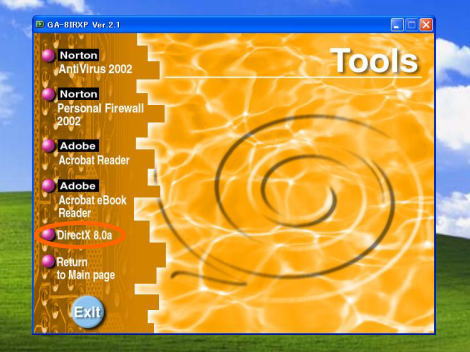
ただ、CDに同梱されているDirectXは古いバージョンの時がありますので、もし現時点でインターネットに接続されているならば、インターネットから最新のバージョンのDirectXをダウンロードすることができます。インターネットからダウンロードする場合は、ここのページを開いて、「DirectXダウンロードページ」をクリックして下さい。必要ない場合は、ここをクリックしてダウンロードの作業を跳ばして下さい。
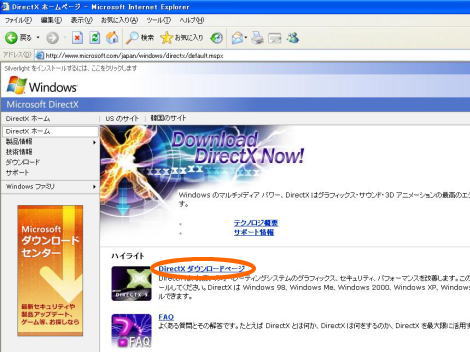
次の画面が開いたら、「続行」をクリックして下さい。
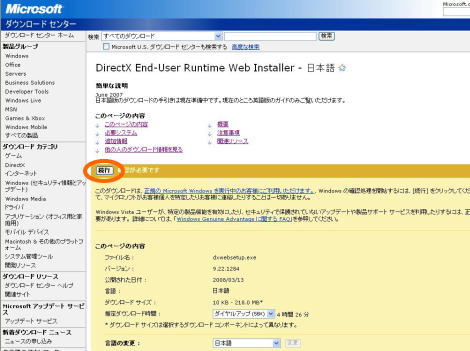
次に、「ダウンロード」をクリックしましょう。
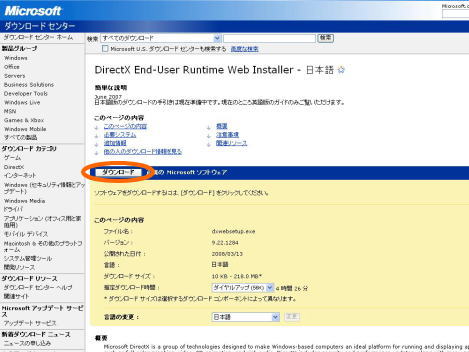
ファイルをどうするか尋ねてきますので、「保存」をクリックして下さい。
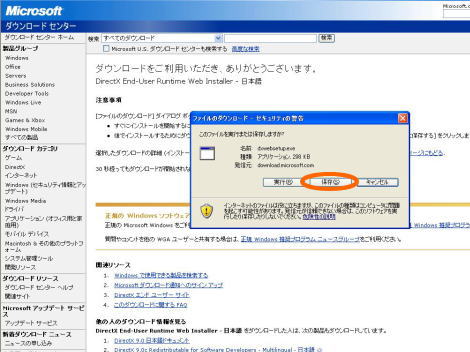
「Cドライブ」を選択して、「保存」をクリックして下さい。
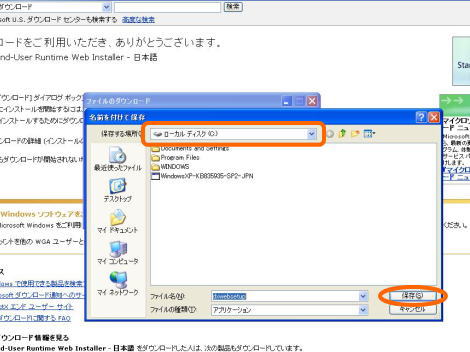
ダウンロードが完了したら、「閉じる」をクリックして、ブラウザを閉じて下さい。
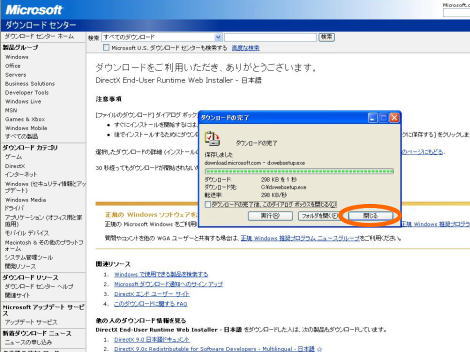
「スタート」→「マイコンピュータ」→「Cドライブ」と進むとダウンロードしたファイルが保存されていますので、そのファイルをダブルクリックしてください。
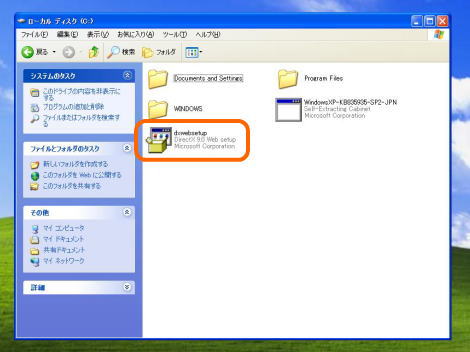
次のような画面が出たら、「実行」をクリックして下さい。
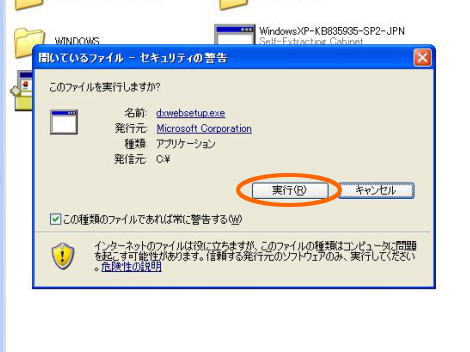
DirectXのセットアップが開始されます。使用許諾契約に同意するかを尋ねてきますので、同意する場合は「同意します」を選択し、「次へ」をクリックして下さい。
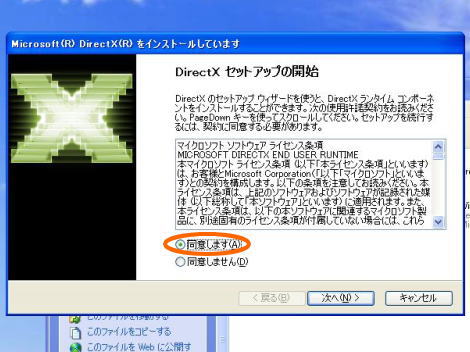
次のような画面が出たら、「次へ」をクリックして下さい。
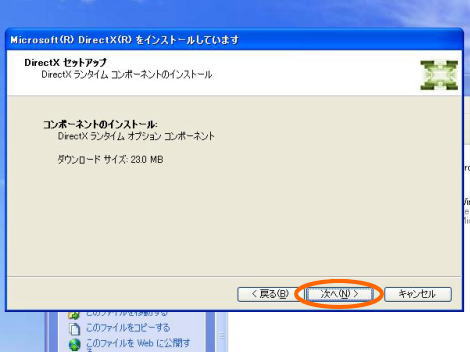
するとインストールが開始します。

インストールが終了したら、「完了」をクリックして下さい。これで、DirectXのインストールは終了です。
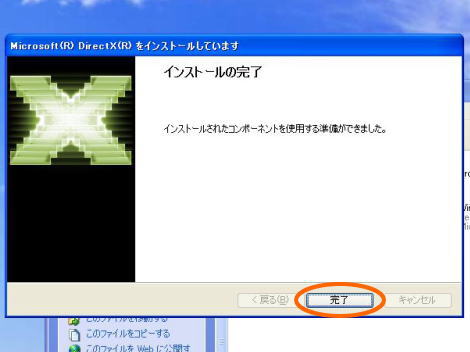
確認しよう!!
この作業は必ず必要というわけではありません。OSに最新の物がすでにインストールされている場合もありますし、もし作業が複雑になる、面倒くさいと感じた場合は、省いてもかまいません。すべて作業が終わった後でも、DirectXはインストールすることが出来ます。ただ、もし自分の組み立てたパソコンを最高のパフォーマンスで使用したい場合は、この手順でインストールすることが推奨されていますので、余裕のある方はインストールすることをおすすめします。
